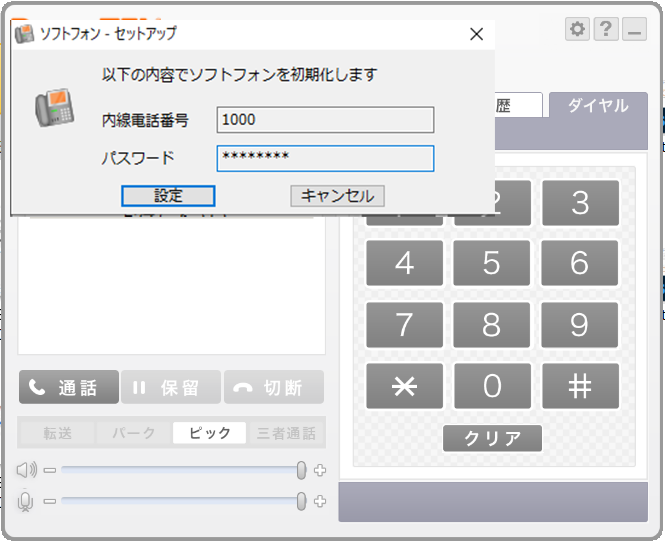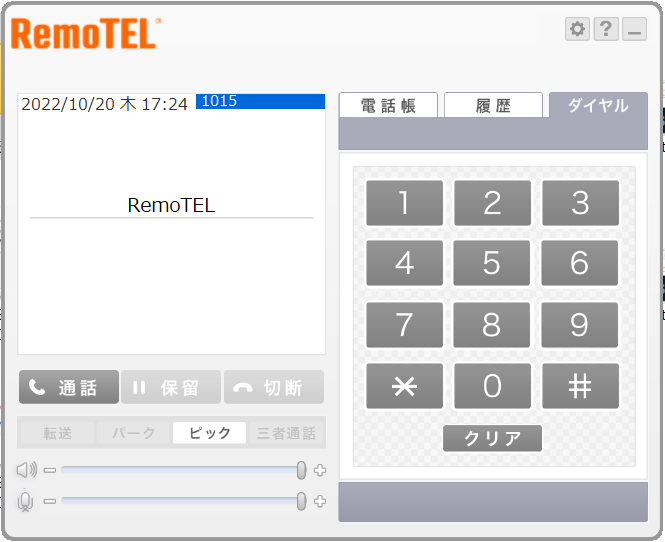RemoTELをPCで受発信するソフトフォンのダウンロード方法を解説します。
1. RemoTEL管理画面にログインする
弊社から発行した『ご利用案内』に記載された「管理画面URL」から RemoTEL管理画面にアクセスします。
「管理者ID」と「パスワード」またはすでに作成したアカウントでログインします。
RemoTELの管理画面は、Google Chromeでのご利用を推奨しております。必ずGoogle Chromeからアクセスし、操作を行ってください。
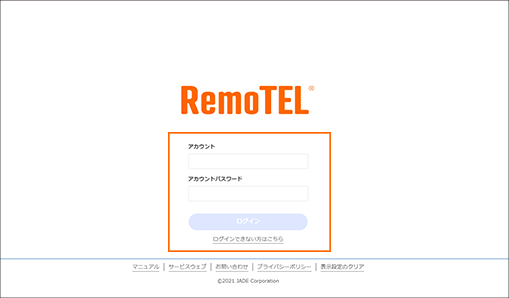
「アカウント」「アカウントパスワード」を入力します
2. PCソフトフォンをダウンロード
手順 2-1
画面右上のアカウント名をクリック、プルダウンメニューを表示されます。ご使用のPCに対応したソフトフォンをダウンロードします。
※ダウンロードできない場合にはセキュリティソフトの設定をご確認ください。
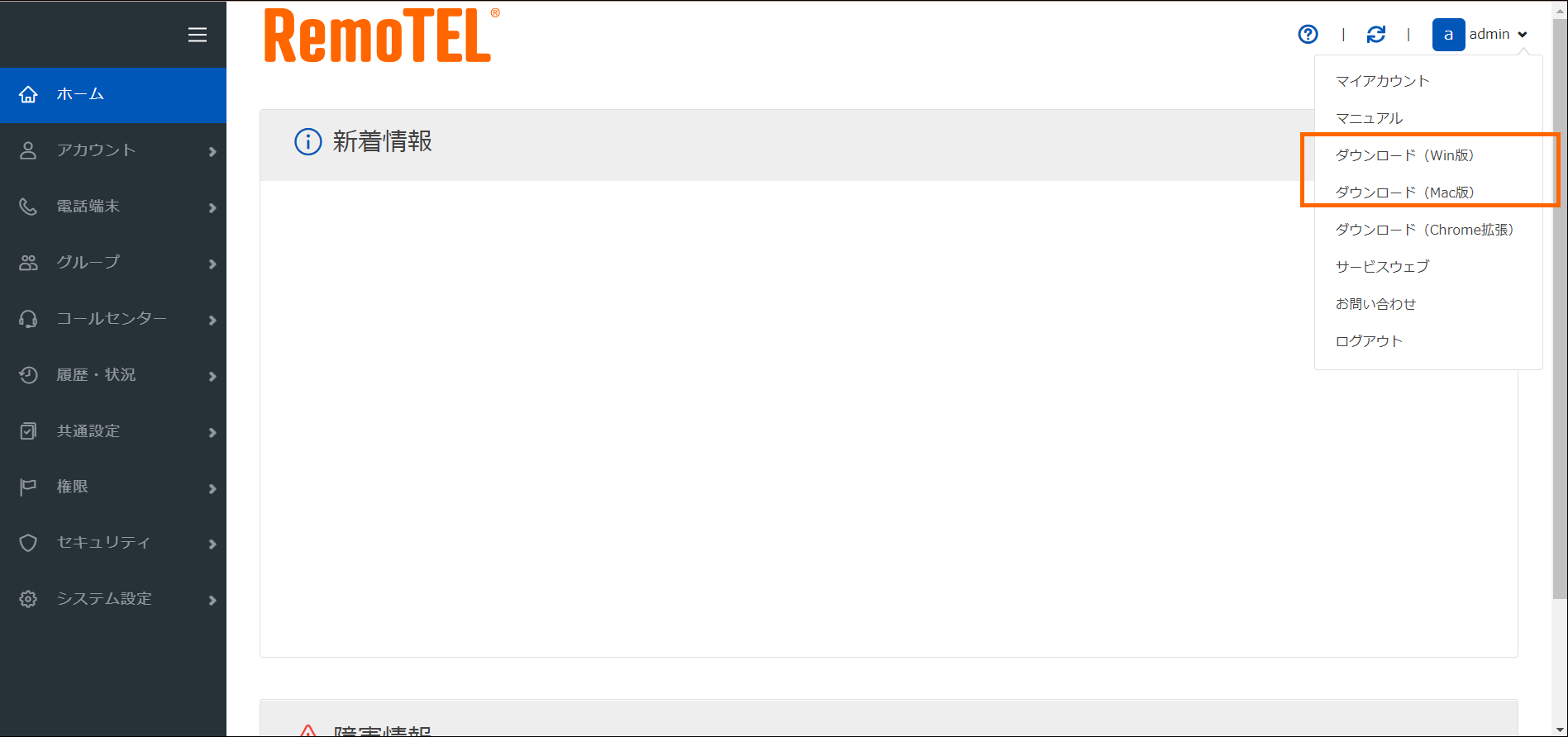
PCに対応したソフトフォンをダウンロード
手順 2-2
ダウンロードしたexeファイルを実行します。
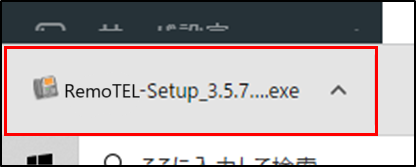
手順 2-3
「WindowsによってPCが保護されました」と表示後、「詳細情報」 > 「実行」をクリックします。
※表示されない場合は「手順2-4」に進んでください。
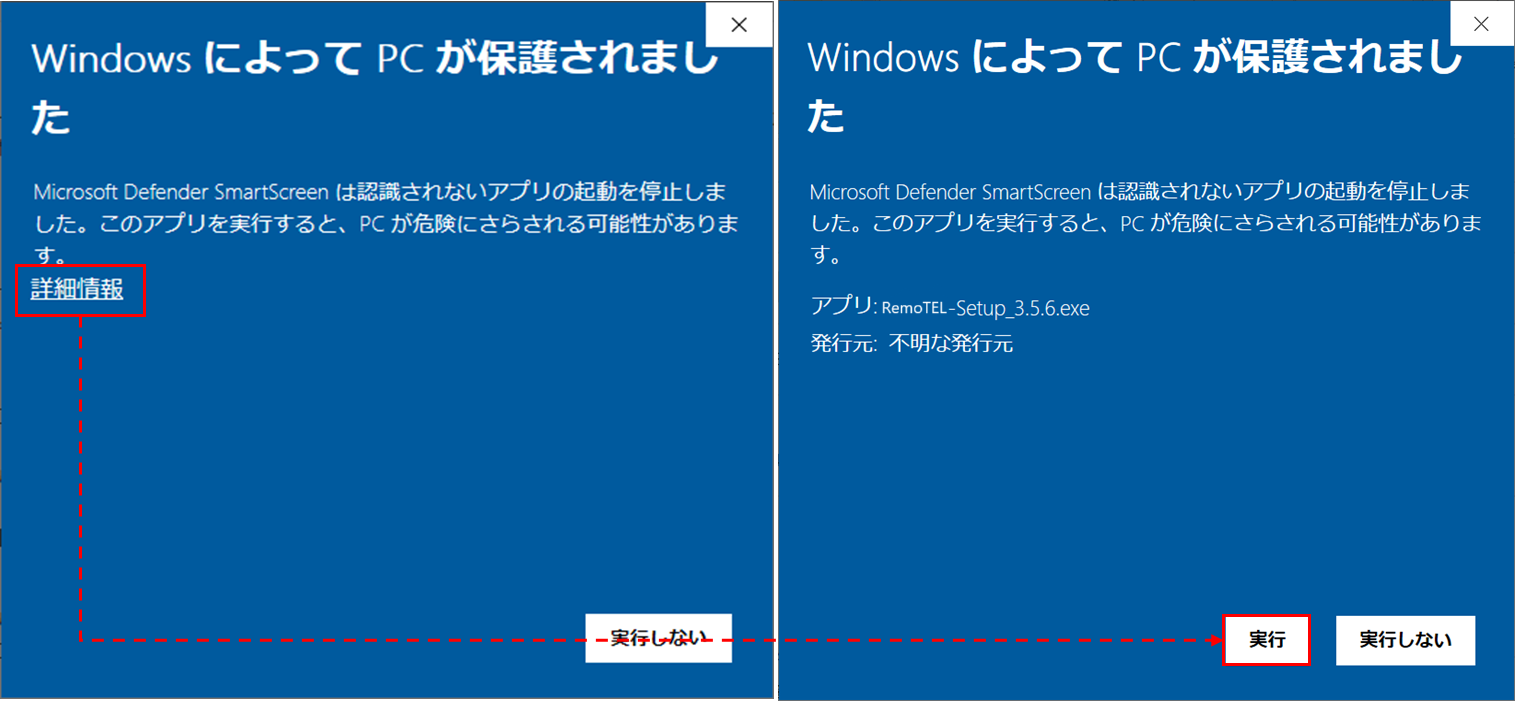
手順 2-4
インストールモードの選択画面が表示されますので、インストールするWindowsの権限に従い、選択ください。
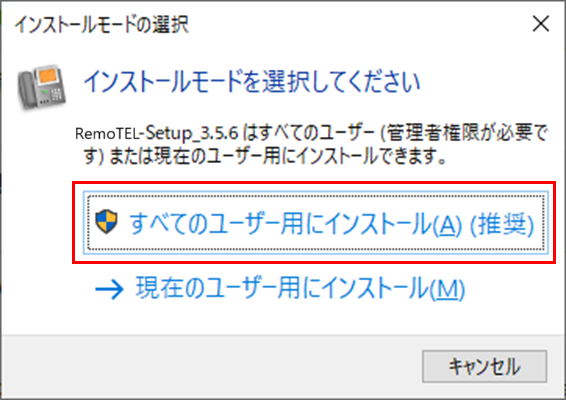
| Windowsアカウントの 管理者権限でインストール |
すべてのユーザー用にインストール ※ログインしているWindowsアカウントが管理者権限が付与されている、もしくは管理者権限への昇格が必要となります。 |
|---|---|
| Windowsアカウントの ユーザ権限でインストール |
現在のユーザ用にインストール |
手順 2-5
「この不明な発行元からのアプリがデバイスに変更を加える事を許可しますか?」の表示後、「はい」をクリックします。
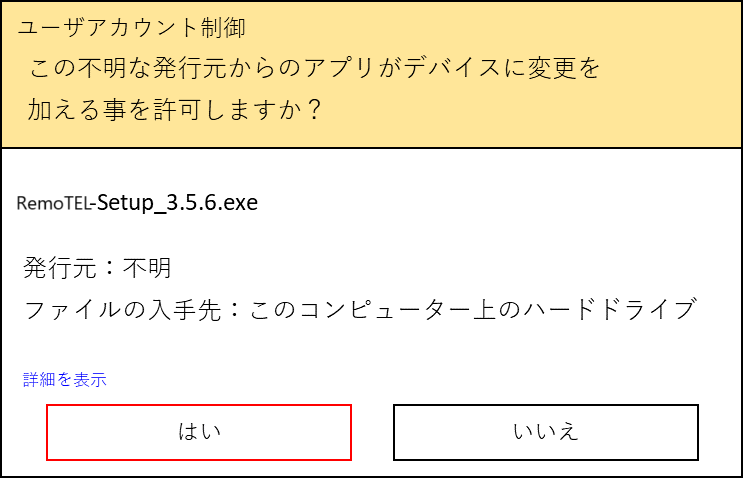
手順 2-6
インストールフォルダを選択し、「次へ」を選択します。
※管理者アカウントでのインストール先「C:/Program Files (x86)/RemoTEL」
※ユーザアカウントでのインストール先「C:/Users/ユーザ名/AppData/Local/Programs/RemoTEL」
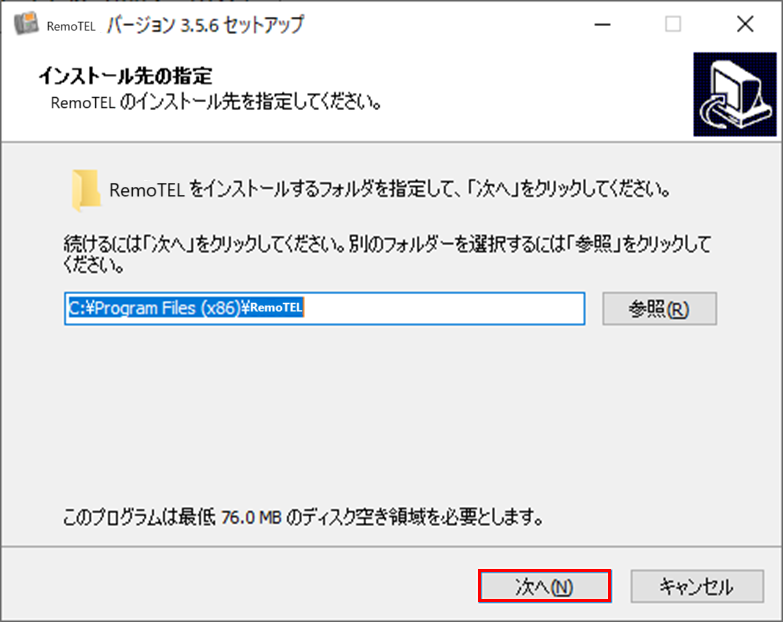
手順 2-7
スタートメニューフォルダーの指定で「次へ」をクリックします。
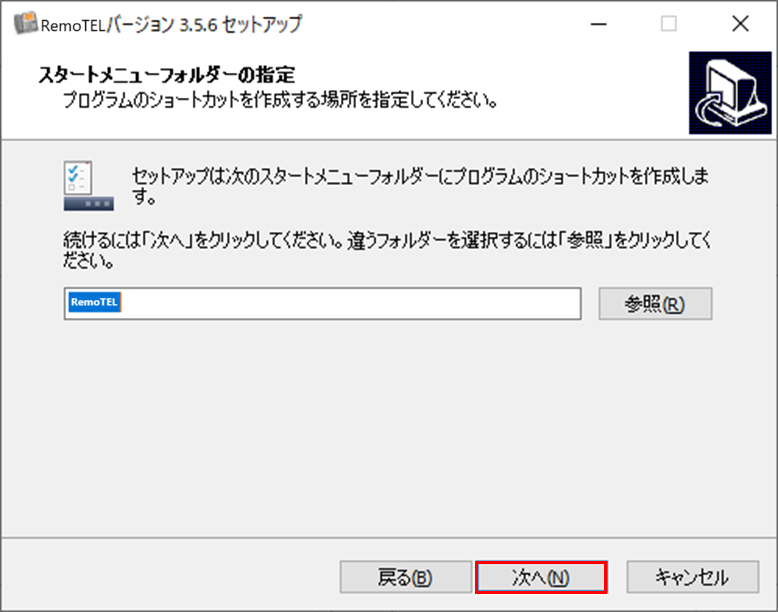
手順 2-8
追加タスクの選択で、「次へ」をクリックします。
※チェック内容は任意で変更ください。
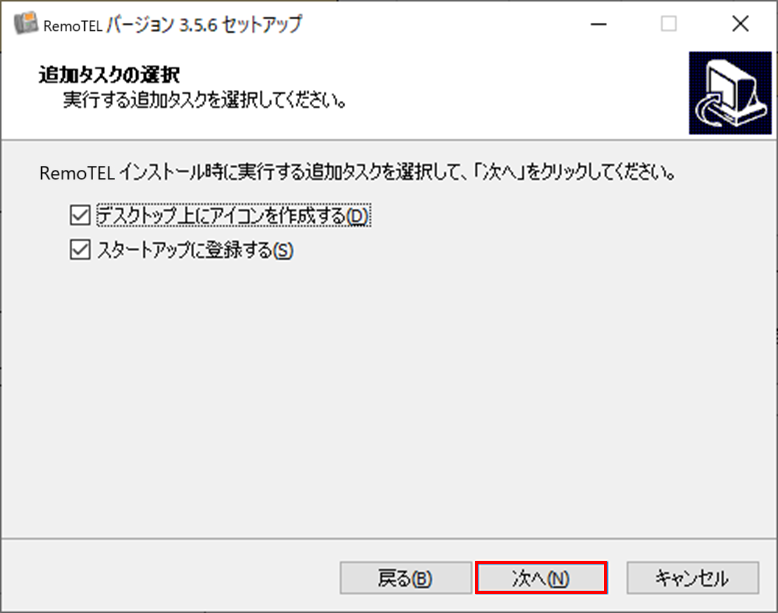
手順 2-9
インストール準備が完了次第「インストール」をクリックします。
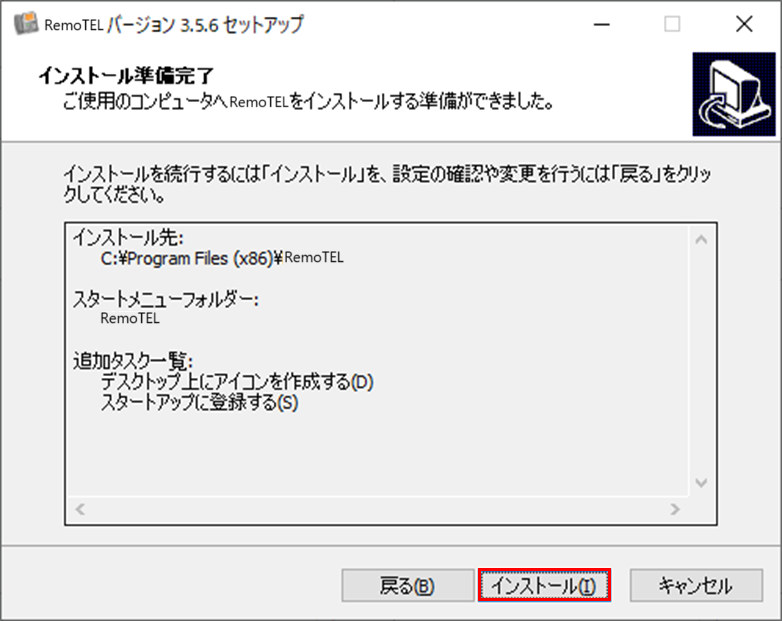
手順 2-10
インストール先を指定し、セットアップウィザードの完了が表示されたらインストール終了です。
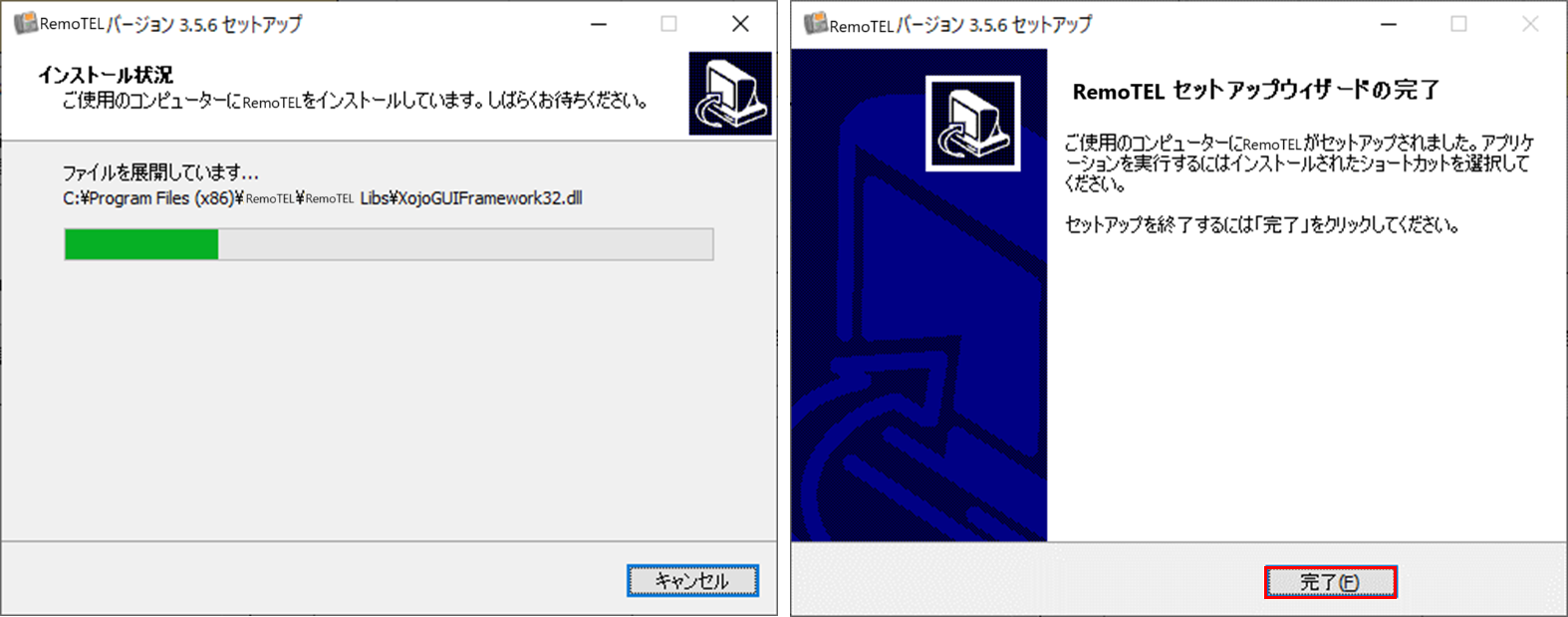
RemoTELソフトフォンが起動することを確認したらインストール終了です。
3. ソフトフォンに電話端末を設定する
手順 3-1
RemoTEL管理画面の左メニューバーより「電話端末」>「電話端末」をクリックします。
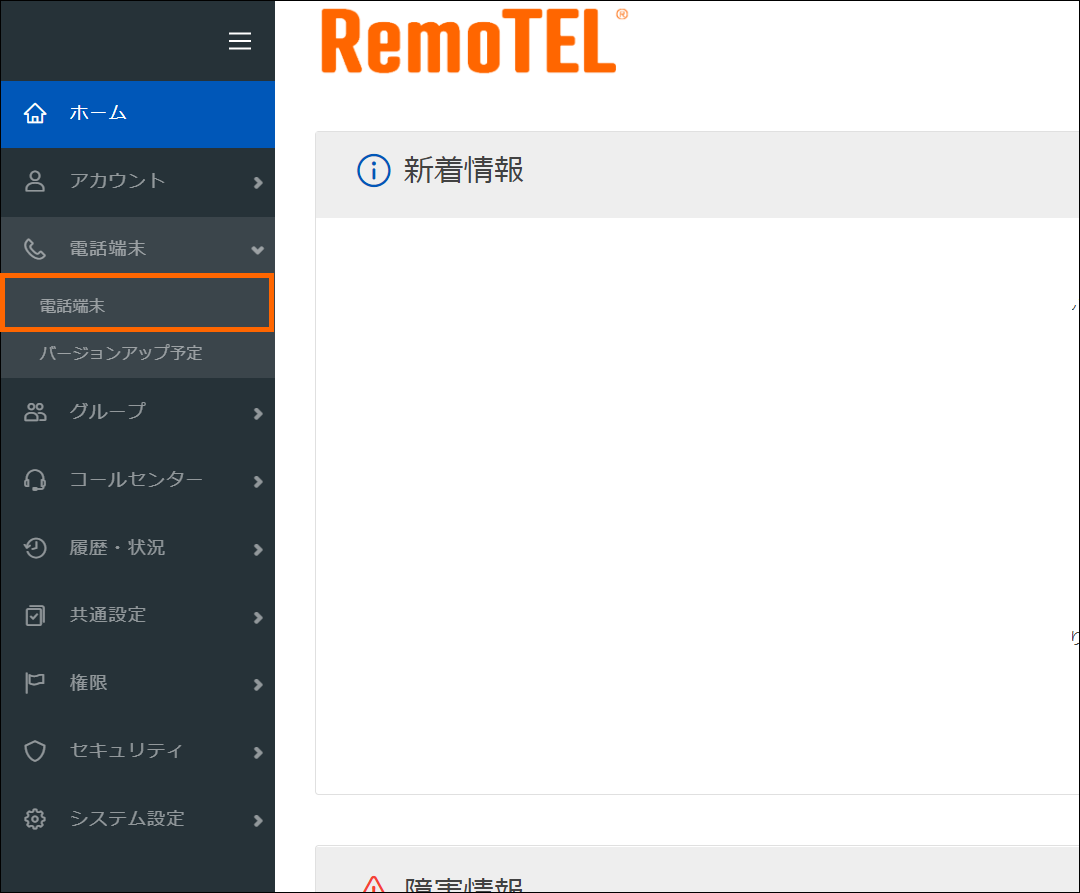
左メニューバーの「電話端末」をクリック
手順 3-2
ソフトフォンで使用する電話端末を選択します。
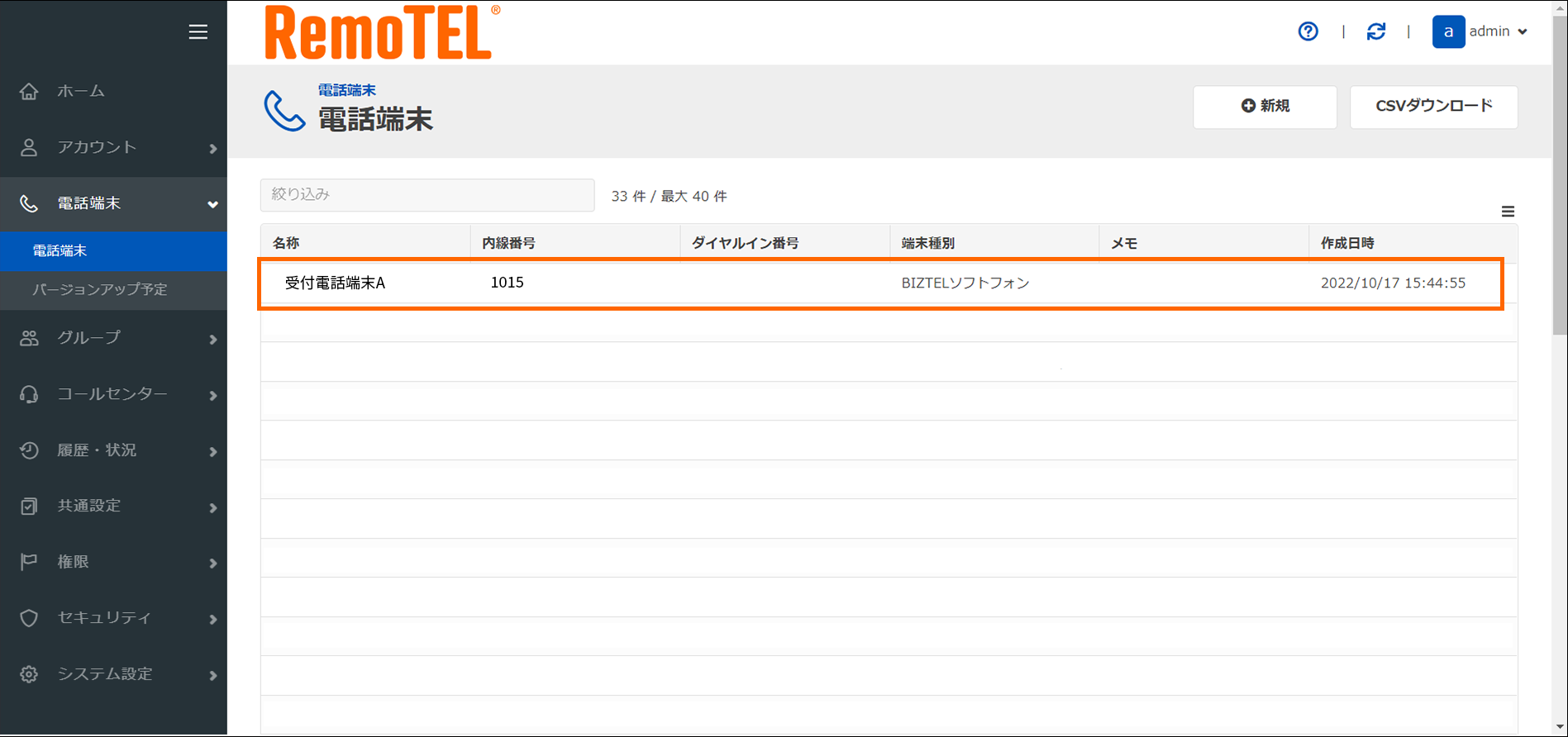
電話端末を選択する
手順 3-3
ソフトフォンの設定をクリックします。
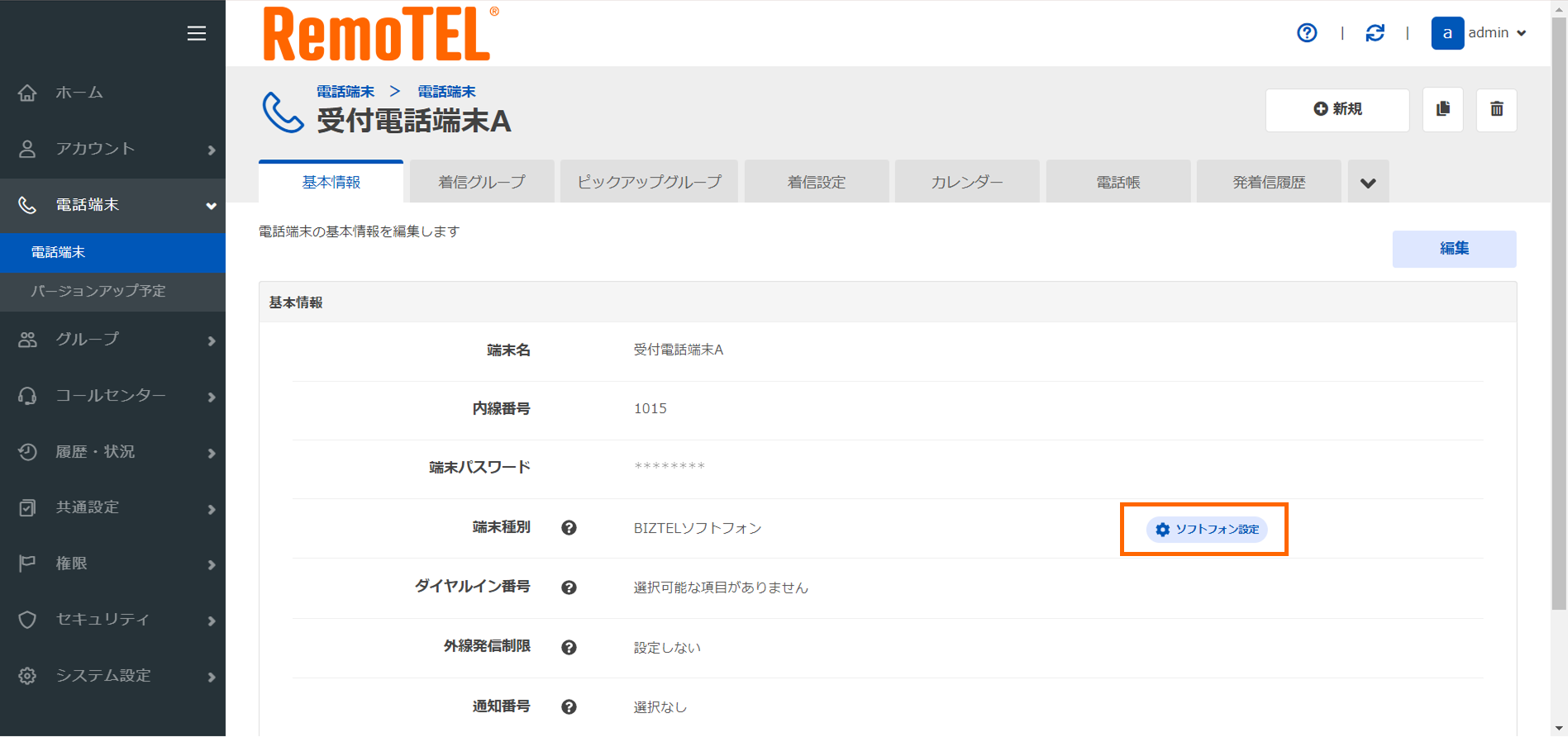
「ソフトフォンの設定」をクリック
手順 3-4
SoftPhoneStart を開く許可を求められるので許可します。
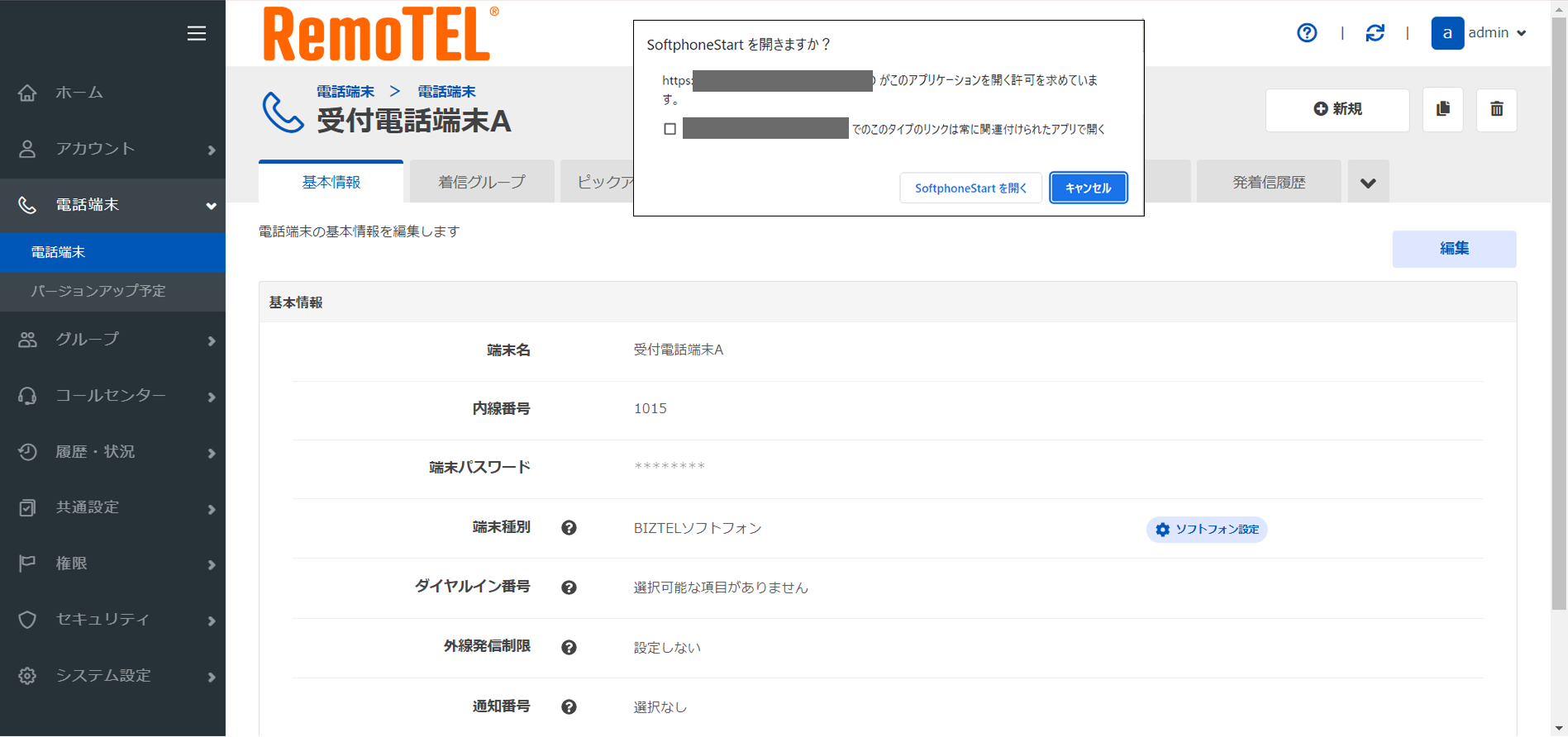
「SoftPhoneStart を開く」をクリック
4. SoftPhoneを開く
Softphone画面にセットアップが表示されるので「設定」をクリックします。
※RemoTELバージョン 3.6.0 以降、表示されません。
画面中央に「RemoTEL 」と表示されたら設定完了です。
- 「設定」をクリック
- 通常時